İş E-postanıza Doğrulanmış Logo Nasıl Eklenir (Adım Adım)
Yayınlanan: 2023-06-22Giden iş e-postalarınıza doğrulanmış bir logo ekleyebileceğinizi biliyor muydunuz? Bu, sosyal onay işaretine benzer ve e-postalarınızın gerçek olduğunu doğrular.
Spam ve kimlik avı saldırıları yaygındır ve birçok kullanıcı dolandırılmaktan endişe duyar. Doğrulanmış bir logonun görüntülenmesi, müşterilerinize ve okuyucularınıza gönül rahatlığı sağlayarak daha fazla e-postanızı açmalarını sağlayabilir.
Bu makalede, iş e-postanıza nasıl doğrulanmış bir logo ekleyeceğinizi göstereceğiz.
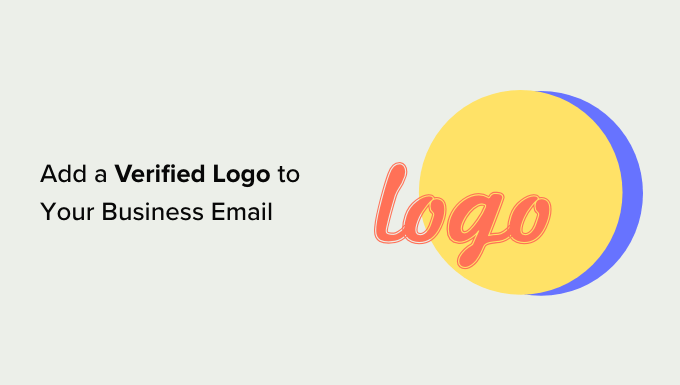
İş E-postanıza Neden Doğrulanmış Bir Logo Eklemelisiniz?
E-posta, herhangi bir işletmenin, özellikle de bir WordPress web sitesinden yürüttüğünüz işin önemli bir parçasıdır. E-postalarınızın kullanıcılarınız ve müşterileriniz tarafından teslim edildiğinden ve gerçekten okunduğundan emin olmak istiyorsunuz.
Sorun, kullanıcılarınızın her gün spam gönderenlerden ve dolandırıcılardan çok sayıda e-posta alacak olmasıdır. E-postalarınızın güvende olup olmadığını merak edebilir ve onlara tıklamaktan kaçınabilirler.
Onlara gönül rahatlığı vermenin bir yoluna ihtiyacın var. Okuyuculara ve müşterilere e-postalarınızın aslında işletmeniz tarafından gönderildiğini göstermenin bir yolu olsaydı iyi olmaz mıydı?
İşte burada doğrulanmış logolar devreye giriyor.
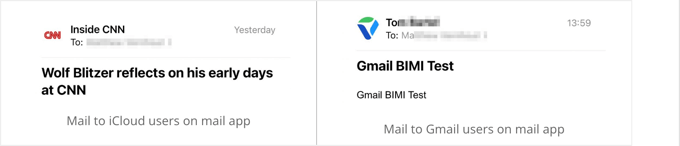
BIMI, 'Mesaj Tanımlaması için Marka Göstergeleri' anlamına gelen yeni bir e-posta standardıdır. E-postaların aslında onları gönderdiğini iddia eden işletmeden geldiğini doğrular. Müşterilerinize güvende olduklarını bildirmek için marka logonuz orijinal e-posta mesajlarının yanında görüntülenecektir.
Marka logonuzun konumu ve görünümü, kullanılan e-posta istemcisine bağlı olacaktır ve bazı e-posta sağlayıcıları hala doğrulanmış bir logo göstermemektedir. Bununla birlikte, BIMI standardı, özellikle mobil cihazlarda, giderek daha fazla e-posta istemcisi tarafından desteklenmektedir.
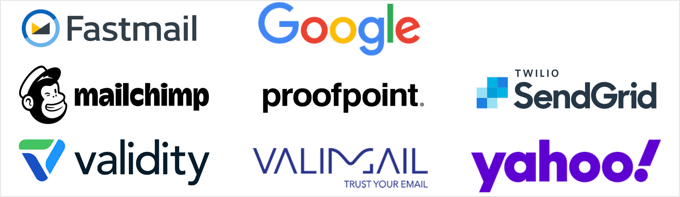
Ancak, doğrulanmış bir logo kurulumu yapmak karmaşıktır. Bir yapboz gibi, tamamlanması gereken pek çok adım var ve bu biraz zaman alacak.
Bu makale sizi adım adım süreç boyunca yönlendirecektir. Bazı adımların oldukça teknik olduğunu ve yardım için bir BT veya hukuk uzmanına ulaşmak isteyebileceğinizi unutmayın.
Bunu söyledikten sonra, iş e-postanıza doğrulanmış bir logoyu nasıl ekleyeceğinize bir göz atalım. İşte ele alacağımız adımlar:
- 1. Adım: Profesyonel Bir İş E-posta Adresi Oluşturma
- 2. Adım: Orijinal E-postaları Doğrulamak için DMARC'yi Ayarlama
- 3. Adım: İşletmeniz İçin Marka Logosu Oluşturma
- 4. Adım: Marka Logonuzu Yasal Olarak Size Ait Olması İçin Ticari Markalama
- 5. Adım: Marka Logonuzu Web Sitenize Yükleme
- 6. Adım: Doğrulanmış Marka Sertifikasına (VMC) Başvuru
- İş E-postalarınız için BIMI Onaylı Logoyu Etkinleştirme
- BIMI'nin Doğru Kurulduğunu Doğrulama
1. Adım: Profesyonel Bir İş E-posta Adresi Oluşturma
İşletmeniz için hâlâ genel bir Yahoo, Gmail veya Hotmail e-posta adresi mi kullanıyorsunuz? Müşteriler genellikle genel bir e-posta hesabından gelen e-postalara güvenmezler.
Özel bir etki alanı e-posta adresi daha profesyonel görünür ve işletmenize güvenilirlik sağlar. Web sitenizle aynı etki alanını kullanan bir tane aldığınızdan emin olun.
Örneğin, web sitenizin adresi miamiflorist.com ise e-posta adresiniz [email protected] şeklinde görünmelidir.
Halihazırda web sitenizin alan adını kullanan bir iş e-posta adresiniz yoksa ücretsiz iş e-posta adresi oluşturma kılavuzumuzu kullanarak beş dakikada bir tane oluşturabilirsiniz.
Veya Google veya Microsoft e-posta web uygulamasını kullanmayı tercih ederseniz, Gmail ve Google Workspace veya Outlook (Office365) ile profesyonel bir adresin nasıl ayarlanacağına ilişkin kılavuzlarımıza bakın.
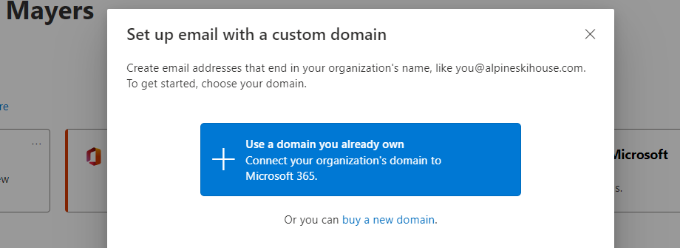
Yeni bir e-posta adresiniz olduğunda, web sitenizdeki posta alışverişi (MX) kayıtlarını değiştirmeniz gerekebilir. MX kayıtları, internet sunucularına web sitenizin alan adına ve alan adından nereye e-posta gönderileceğini söyler.
Yeni MX kayıtlarınızın ayrıntılarını e-posta sağlayıcınızdan bulmanız ve ardından WordPress siteniz için MX kayıtlarını nasıl değiştireceğinizle ilgili kılavuzumuzu izlemeniz gerekecek.
Son olarak, WordPress'ten bildirim e-postaları almak için yeni e-posta adresinizi kullanmak isteyebilirsiniz. Bunu yapmak için, WordPress yönetici e-postasının nasıl değiştirileceğine ilişkin kılavuzumuzu takip etmeniz yeterlidir.
2. Adım: Orijinal E-postaları Doğrulamak için DMARC'yi Ayarlama
Artık alan adınızı kullanan özel bir e-posta adresiniz olduğuna göre, alanınız için DMARC'yi (Etki Alanı Tabanlı Mesaj Kimlik Doğrulaması, Raporlama ve Uyumluluk) ayarlayabilirsiniz.
Bu, e-posta sunucularının sizin gerçek e-posta mesajlarınız ile adresinizi kullanan dolandırıcılardan gelen sahte e-postalar arasındaki farkı anlamasına olanak tanır. Kullanıcılarınızı ve müşterilerinizi kimlik avı saldırılarına karşı korur ve e-postalarınızın spam olarak işaretlenmesini de engeller.
İpucu: Alan adınızın zaten DMARC kullanıp kullanmadığından emin değilseniz, MXToolbox gibi bir denetleyici kullanarak kontrol edebilirsiniz. Yalnızca bir DMARC kaydınız olması gerektiğinden bu önemlidir.
BIMI, e-postalarınızda doğrulanmış bir işletme logosu görüntülenmeden önce e-posta iletilerinin kimliğinin DMARC tarafından doğrulanmasını gerektirir. Bu, logonun yalnızca gerçekten sizden gelen e-postalarda görüntülenmesini sağlayacaktır.
Ardından, tüm şüpheli e-postalar reddedilir veya karantinaya alınır.
DMARC'yi alanınıza yeni bir DNS kaydı ekleyerek kurarsınız. Ekleyeceğiniz kod, işletmenizin ihtiyaçlarına bağlıdır ve DMARC web sitesinde daha fazla bilgi edinebilirsiniz.
E-posta sunucularının tüm şüpheli e-postaları reddetmesini istiyorsanız, DNS kaydı şöyle görünecektir:
v=DMARC1; p=reject; pct=100; rua=mailto:[email protected]
Veya şüpheli e-postaların karantinaya alınmasını istiyorsanız, kod şuna benzer olacaktır:
v=DMARC1; p=quarantine; pct=100; rua=mailto:[email protected]
İhtiyaçlarınıza bağlı olarak, DNS kaydı bazı ek kodlar içerebilir.
Geri dönüş e-posta adresini kendi iş adresinizle değiştirdiğinizden emin olun. Bu adres, reddedilen veya karantinaya alınan dolandırıcılık e-postaları hakkında size DMARC raporları göndermek için kullanılacaktır.
DNS kaydını eklemek için kullandığınız kesin yöntem, kullandığınız alan adı kayıt kuruluşuna bağlı olacaktır. Bluehost kullanıyorsanız, oturum açmanız ve 'Etki Alanları'na tıklamanız gerekir.
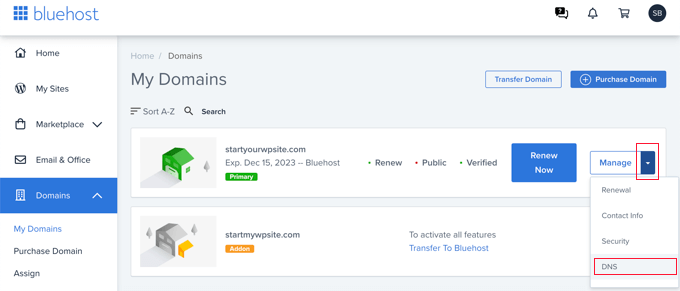
Bu, alan adlarınızı listeleyecektir. Doğru olanı bulduğunuzda, 'Yönet' düğmesinin yanındaki aşağı oku tıklamalı ve açılır menüden 'DNS'yi seçmelisiniz.
Bir sonraki sayfada, TXT bölümüne inmeniz ve DNS ayarlarınıza yeni bir TXT kaydı eklemek için 'Kayıt Ekle' düğmesini tıklamanız gerekir.

Artık DMARC kaydını ekleyebilirsiniz.
Host Record alanına '_dmarc' yazmalısınız. Ardından yukarıda seçtiğiniz DMARC kodunu TXT Değeri alanına yapıştırabilirsiniz. TTL ayarını varsayılan değerde bırakabilirsiniz.
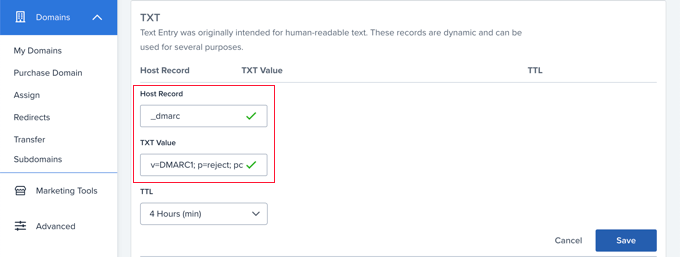
'Kaydet' düğmesini tıkladığınızda, DNS ayarlarınız güncellenecektir. Ancak, herhangi bir DNS değişikliğinde olduğu gibi, yeni ayarın geçerlilik kazanması için 48 saate kadar beklemeniz gerekecektir.
3. Adım: İşletmeniz İçin Marka Logosu Oluşturma
Logoyu işletmenizin profil resmi olarak düşünebilirsiniz. Müşterilerinizin işletmenizi görsel bir kimlikle tanımlamasına ve ilişkilendirmesine yardımcı olur. Logoyu web sitenizde, sosyal medya hesaplarınızda, e-posta bülteninizde ve kartvizitlerinizde kullanacaksınız.
Halihazırda işletmeniz için bir marka logonuz yoksa, ilk adım bir tane oluşturmak, satın almak veya sizin için yapması için birini işe almaktır.
BIMI için bunun Ölçeklenebilir Vektör Grafikleri (SVG) formatında olması gerekir. Bu, logonuzun herhangi bir ekran boyutunda iyi görünmesini sağlayacak bir vektör görüntü formatıdır.
İşletme Logosu Oluşturma
Web tasarım yazılımı veya ücretsiz bir logo oluşturucu kullanarak kendiniz bir logo oluşturabilirsiniz.
Uygulamanın logonuzu Adobe Illustrator, Affinity Designer, Inkscape veya Sketch gibi SVG formatında kaydedebildiğinden emin olun.
BIMI e-posta logonuz, farklı e-posta hizmetleriyle uyumlu olması için şu yönergeleri de izlemelidir:
- Kare, köşeleri yuvarlatılmış kare veya daire şeklinde görüntülenebilmesi için ortalayın
- Şeffaf değil, sağlam bir arka plana sahip olun
- SVG dosyası olarak kaydedilecek
- Mümkün olduğu kadar küçük ve 32 KB'nin altında olun
Logo Oluşturmak İçin Profesyonel Bir Grafik Tasarımcı İşe Alma
Grafik tasarımcı değilseniz, iyi görünen bir logo oluşturmakta zorlanabilirsiniz. Bunun yerine, işletmenizin logosunu oluşturması için profesyonel bir tasarımcı tutabilirsiniz.

Bütçeniz dahilinde özel bir WordPress logosu alabileceğiniz en iyi yerlerden bazılarını öğrenmek için, özel bir logo alabileceğiniz en iyi yerler hakkındaki kılavuzumuza bakın.
BIMI'nin yukarıda listelenen genel yönergelerine uygun bir SVG görüntüsüne ihtiyacınız olduğunu tasarımcıya bildirdiğinizden emin olun.
Logonuzu BIMI Uyumlu Hale Getirmek
BIMI Group artık SVG logonuzun SVG P/S (SVG Tiny Portable/Secure) adı verilen belirli bir biçimde olmasını gerektiriyor. Ancak bu format çok yeni ve şu anda bu formatta kaydedebilen grafik araçları yok.
Bu, logo dosyasını BIMI uyumlu hale getirmek için değiştirmeniz gerektiği anlamına gelir. Resmi BIMI web sitesindeki yönergeleri izleyerek kod kullanarak bunu yapabilirsiniz.
Alternatif olarak, dosyayı sizin için değiştirebilen bir SVG dönüştürme aracı kullanabilirsiniz.
4. Adım: Marka Logonuzu Yasal Olarak Size Ait Olması İçin Ticari Markalama
Bir sonraki adım, logonuzu ticari marka haline getirmektir. BIMI, marka logosu sahipliğini doğrulamak için Doğrulanmış İşaret Sertifikaları (VMC) kullandığından bu gereklidir. Bir VMC şu anda yalnızca tescilli ticari marka olan logolar için mevcuttur.
Bu, başka hiç kimsenin ticari markanızı doğrulanmış bir logo olarak kullanamayacağını garanti edecek ve bu da kullanıcılarınızı dolandırıcılardan koruyacaktır.
Not: İşletmenizin zaten bir ticari marka logosu olup olmadığını kontrol etmek için Dünya Fikri Mülkiyet Örgütü (WIPO) tarafından yürütülen Marka Veritabanında arama yaparak bulabilirsiniz.
Marka logonuzun, VMC düzenleyicileri tarafından tanınan bir fikri mülkiyet ofisinde bir ticari marka olarak tescil edilmesi gerekecektir. Şu anda şunları içerir:
- Amerika Birleşik Devletleri Patent ve Ticari Marka Ofisi
- Kanada Fikri Mülkiyet Ofisi
- Avrupa Birliği Fikri Mülkiyet Ofisi
- İngiltere Fikri Mülkiyet Ofisi
- Deutsches Patent- und Markenamt
- Japonya Ticari Marka Ofisi
- İspanyol Patent ve Ticari Marka Ofisi AE
- IP Avustralya
- Fikri Mülkiyet Hindistan
- Kore Fikri Mülkiyet Ofisi
- Brezilya Instituto Nacional da Propriedade Industrial
- French Institut National de la Propriete Industrielle
- Benelüks Fikri Mülkiyet Ofisi
- Danimarka Kültür Bakanlığı
- İsveç Fikri Mülkiyet Ofisi
- İsviçre Federal Fikri Mülkiyet Enstitüsü
- Yeni Zelanda Fikri Mülkiyet Ofisi
Marka başvurusu yapmak, dikkatli bir şekilde ele alınması gereken yasal bir süreçtir. Biraz zaman alabilir, bu yüzden mümkün olan en kısa sürede başladığınızdan emin olun.
Ticari marka başvurusunda bulunmanıza yardımcı olması için bir avukat tutmanızı öneririz. Küçük işletmelere ve bireylere düşük maliyetle yasal hizmetler sağlayan CorpNet gibi çevrimiçi yasal hizmet sağlayıcılarını da kullanabilirsiniz.
Blogunuzun adını ve logosunu nasıl markalaştıracağınız ve telif hakkını nasıl alacağınızla ilgili kılavuzumuzdan daha fazla bilgi edinin.
5. Adım: Marka Logonuzu Web Sitenize Yükleme
Şimdi işletme logonuzu, e-posta adresinizle aynı etki alanına sahip web sitesine yüklemeniz gerekiyor.
Örneğin, e-posta adresiniz [email protected] ise, bu adresi miamiflorist.com adresindeki web sitesine yüklemeniz gerekir.
Logo Dosyasını Medya Kitaplığınıza Yükleme
Birçok kullanıcı, logo dosyasını WordPress ortam kitaplığına yüklemeyi daha kolay bulacaktır.
Ancak, SVG görüntüleri kod içerdiğinden, WordPress varsayılan olarak bunları yüklemenize izin vermez. Bu, dosyayı güvenilir olmayan bir kaynaktan almanız durumunda sitenizi korumak içindir.
WordPress'te SVG resim dosyalarının nasıl ekleneceğine ilişkin kılavuzumuzu takip etmeniz gerekecek. Birkaç yöntemi ele alıyoruz, ancak en kolayı WPCode önceden hazırlanmış kitaplığından bir pasaj kullanmaktır.
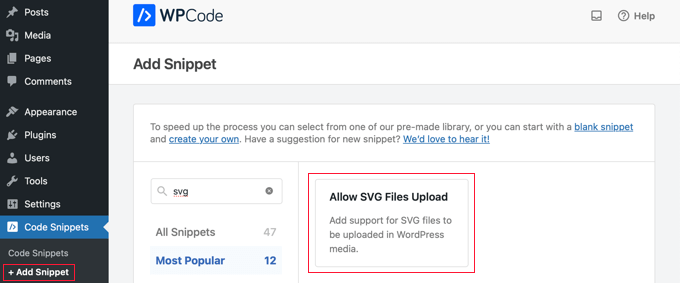
Bundan sonra, Medya » Kitaplık'a gitmelisiniz.
Logonuzu sürükleyip bırakarak veya ekranın üst kısmındaki 'Yeni Ekle' düğmesine tıklayarak yükleyebilirsiniz.
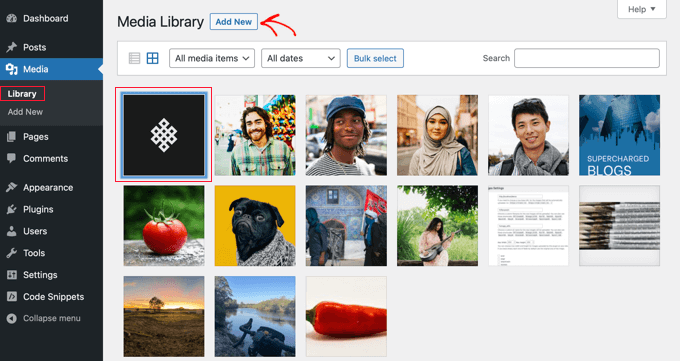
Resim yüklendikten sonra, logonuzun ek sayfasını açmak için üzerine tıklamanız gerekir.
Burada, logonun URL'sini panoya kopyalayabileceğiniz bir düğme bulacaksınız. Bu eğitimin ilerleyen bölümlerinde URL'ye ihtiyacınız olacağından, bunun bir kopyasını güvenli bir yerde saklamanız gerekir.
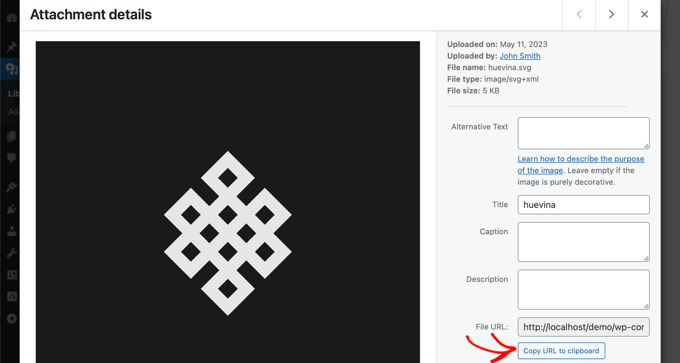
Logo Dosyasını FTP Kullanarak Yükleme
Daha gelişmiş bir kullanıcıysanız, dosyayı web sitenize yüklemek için FTP'yi kullanabilirsiniz.
Bundan sonra, dosyayı sağ tıklayıp logonun URL'sini panoya kopyalamanız gerekir. Bunu güvenli bir yere yapıştırmalısınız çünkü bu eğitimde daha sonra ihtiyacınız olacak.
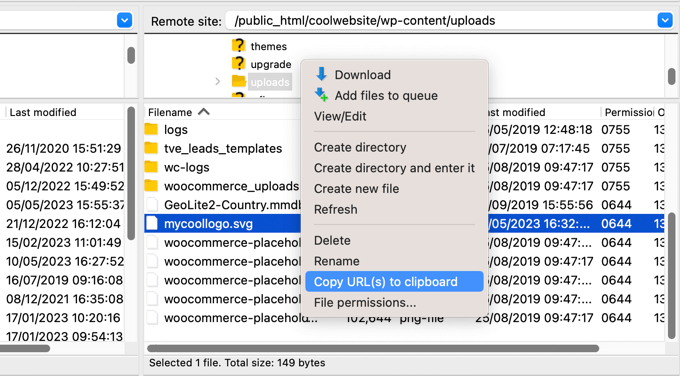
6. Adım: Doğrulanmış Marka Sertifikasına (VMC) Başvuru
Bir sonraki adım, bir VMC (Doğrulanmış İşaret Sertifikası) başvurusunda bulunmaktır. Kuruluşunuzun marka logonuzun yasal sahibi olduğunu doğrular.
Bunu yapmak için, BIMI onaylı bir sertifika yetkilisiyle iletişime geçmeniz gerekecektir. Şu anda yalnızca iki tane var: DigiCert ve Entrust Datacard.
Başvuru süreci, daha önce oluşturduğunuz marka logonuzun SVG dosyasını göndermenizi gerektirecektir.
VMC başvurunuz onaylandığında, sertifika yetkilisi size bir varlık sertifikası Privacy Enhanced Mail (PEM) dosyası gönderecektir.
FTP kullanarak bu dosyayı web sitenize yüklemeniz gerekir.
Bundan sonra, dosyanın URL'sini panoya kopyalamanız ve daha önce kopyaladığınız logonun URL'si ile güvenli bir yerde saklamanız gerekir. Bir sonraki adımda bu URL'lerin her ikisine de ihtiyacınız olacak.
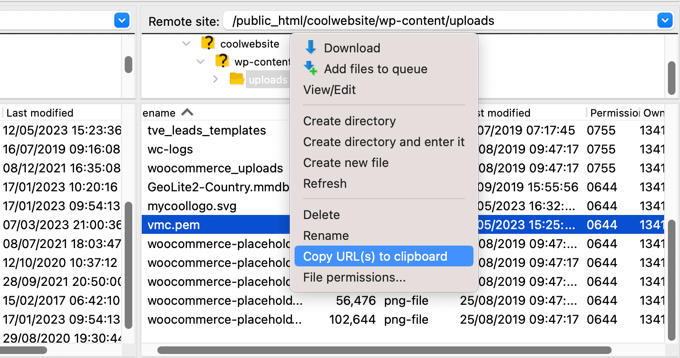
Not: PEM dosyanızın 'https' ile başlayan bir URL'ye sahip olması gerekir. Ayrıntılar için WordPress'i HTTP'den HTTPS'ye nasıl düzgün bir şekilde taşıyacağınızla ilgili başlangıç kılavuzumuza bakın.
Tebrikler! Artık alan adınız için Mesaj Kimliği için Marka Göstergelerini (BIMI) etkinleştirmek üzere tüm parçaları yerine koydunuz. Bundan sonra yapacağın şey bu.
7. Adım: İş E-postalarınız için BIMI Onaylı Logoyu Etkinleştirme
BIMI'yi açmak için, tıpkı daha önce DMARC kaydını ayarladığınız zamanki gibi, DNS ayarlarınıza başka bir TXT kaydı eklemeniz gerekecektir.
Kayıt, logonuzun URL'lerini ve aşağıdaki gibi VMC sertifikasını içerecektir:
v=BIMI1; l=https://URLTOLOGO/logo.svg; a=https://URLTOCERTIFICATE/vmc.pem
Logo ve sertifika URL'lerini daha önce kaydettiğiniz URL'lerle değiştirdiğinizden emin olun.
Alternatif olarak, ihtiyacınız olan kodu resmi BIMI Oluşturma Aracını kullanarak oluşturabilirsiniz.
Bu eğitimin 2. Adımında yaptığınız gibi, etki alanınız için DNS ayarlarına geri dönmeniz gerekir. O zaman şu şekilde yeni bir TXT kaydı eklemelisiniz:
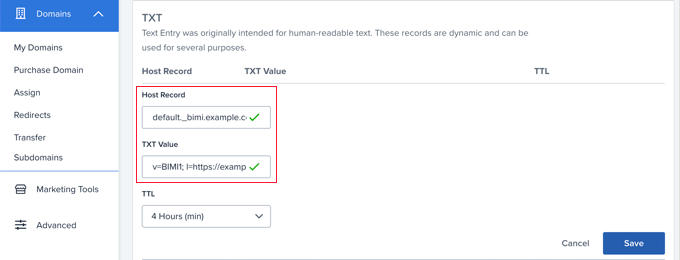
Ana Bilgisayar Kaydı alanının 'default_.bimi', ardından bir nokta ve alan adınız olması gerekir, örneğin default_.bimi.example.com .
Metin Değeri alanına yukarıda oluşturduğunuz kodu yapıştırmalısınız. TTL alanını varsayılan değerle bırakabilirsiniz.
Bundan sonra, 'Kaydet' düğmesine tıklamanız gerekecek. Yeni kaydın internette yayılması 48 saati bulabilir.
Artık kullanıcılarınız iş e-postalarınızın yanında doğrulanmış bir logo görecek. Tebrikler!
8. Adım: BIMI'nin Doğru Kurulduğunu Doğrulama
İş e-postalarınız için doğrulanmış bir logo oluşturmak için yaptığınız onca işten sonra, her şeyin düzgün çalıştığından emin olmak iyi bir fikirdir.
Bunu yapmanın en iyi yolu, resmi BIMI LookUp & Generator Tool'u ziyaret etmektir. BIMI standartlarına uygunluğunuzu kontrol eden bir rapor almak için alan adınızı yazmanız yeterlidir.
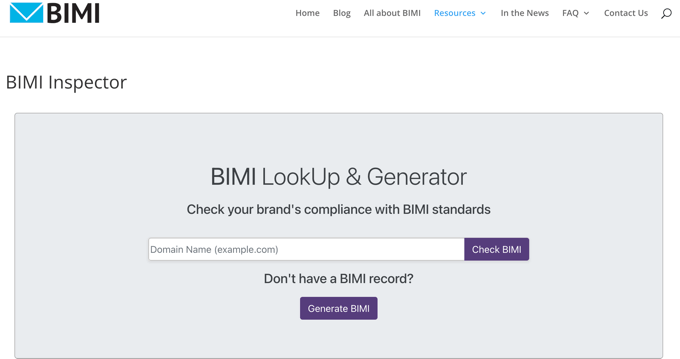
Rapor size DMARC kaydınızın BIMI özelliklerine uygun olup olmadığını gösterecektir. Ayrıca BIMI DNS kaydınızın içeriğini, doğrulanmış logonuzun bir önizlemesini ve VMC sertifikanızın BIMI uyumlu olup olmadığını gösterir.
Herhangi bir sorun bulunursa, rapor size neyin yanlış olduğu ve sorunu nasıl düzeltebileceğiniz konusunda daha fazla ayrıntı verecektir.
Bu eğitimin, iş e-postanıza nasıl doğrulanmış bir logo ekleyeceğinizi öğrenmenize yardımcı olacağını umuyoruz. Ayrıca, bir e-posta bülteni oluşturmanın doğru yolunu gösteren kılavuzumuzu veya küçük işletmeler için en iyi e-posta pazarlama hizmetlerine yönelik uzman seçimlerimizi de görmek isteyebilirsiniz.
Bu makaleyi beğendiyseniz, lütfen WordPress video eğitimleri için YouTube Kanalımıza abone olun. Bizi Twitter ve Facebook'ta da bulabilirsiniz.
